Ako IT expert dostávam veľa otázok o pretaktovaní GPU. Najčastejšia otázka, ktorú dostávam, je 'Je bezpečné pretaktovať GPU?' Jednoduchá odpoveď je áno, pretaktovanie GPU je bezpečné. Pred začatím pretaktovania však musíte mať na pamäti niekoľko vecí. Najprv sa uistite, že váš GPU je navrhnutý na pretaktovanie. Nie všetky GPU sú si rovné. Niektoré GPU sú určené na pretaktovanie, zatiaľ čo iné nie. Po druhé, pretaktovanie zruší vašu záruku. Ak sa niečo pokazí, GPU nebudete môcť vrátiť výrobcovi za účelom vrátenia peňazí alebo výmeny. Po tretie, pretaktovanie zvýši vašu spotrebu energie. Uistite sa, že máte dobrý zdroj napájania, ktorý zvládne dodatočný odber energie. Po štvrté, pretaktovanie zvýši teplotu vášho GPU. Uistite sa, že máte na svojom mieste dobré chladenie, aby sa váš GPU neprehrieval. S ohľadom na tieto veci sa poďme pozrieť na to, ako pretaktovať GPU. Prvá vec, ktorú musíte urobiť, je zistiť, aké je maximálne bezpečné pretaktovanie vášho GPU. Môžete to urobiť tak, že na internete vyhľadáte model GPU a „maximálne pretaktovanie“. Keď poznáte maximálne pretaktovanie GPU, musíte si stiahnuť nástroj na pretaktovanie GPU. Odporúčam MSI Afterburner. Keď máte nainštalovaný MSI Afterburner, otvorte ho a prejdite na kartu „Nastavenia“. Na karte nastavení je potrebné nastaviť niekoľko vecí. Najprv nastavte „Obnovovaciu frekvenciu monitorovania“ na „1 sekundu“. To vám pomôže sledovať teplotu vášho GPU a rýchlosť hodín. Ďalej nastavte krivku rýchlosti ventilátora. Odporúčam nastaviť rýchlosť ventilátora na 100 %, keď je vaša GPU na 60 % alebo vyššej. To pomôže udržať váš GPU v pohode. Po nakonfigurovaní nastavení prejdite na kartu „Jadro“. Na karte „Core“ uvidíte dve veci: „Core Clock“ a „Memory Clock“. Toto sú dve veci, ktoré potrebujete na pretaktovanie. Ak chcete pretaktovať GPU, musíte zvýšiť 'Core Clock' aj Memory Clock. Odporúčam začať s 10% zvýšením pre obe. Po zvýšení hodnôt „Core Clock“ a „Memory Clock“ kliknite na tlačidlo „Apply“ (Použiť). Váš GPU bude teraz pretaktovaný. Sledujte teplotu GPU a uistite sa, že neprekročí 80 stupňov Celzia. Ak sa váš GPU začne prehrievať, môžete zvýšiť rýchlosť ventilátora alebo znížiť pretaktovanie. Pretaktovanie GPU je skvelý spôsob, ako z vášho systému získať vyšší výkon. Len sa uistite, že to robíte bezpečne.
A GPU (GPU), bežne známy ako grafická karta/grafická karta, je procesor zložený z malých špecializovaných jadier pre multitasking. Všetky tieto jadrá bežia na určitej frekvencii na základe predvoleného taktu nastaveného výrobcom grafickej karty. Zatiaľ čo väčšina z nás len zriedka mení alebo upravuje nastavenia súvisiace s grafickou kartou a spúšťa ju pri rýchlosti továrenských hodín, niektorí používatelia chcú optimalizovať svoj GPU pretaktovaním alebo podtaktovaním na hranie a iné účely. Takže pre tých, ktorí chcú pretaktovanie GPU , tento príspevok bude užitočný. Budeme tiež diskutovať je bezpečné pretaktovať GPU .

Zatiaľ čo pretaktovanie grafickej karty zlepšuje jej výkon zvýšením rýchlosti hodín, čo je výhodné pre hráčov, zníženie frekvencie GPU znižuje jej výkon, ale má svoje výhody. Skôr ako budeme pokračovať, poďme diskutovať o pretaktovaní grafickej karty.
Čo je pretaktovanie GPU?
Termín zníženie frekvencie v tejto súvislosti zníži rýchlosť hodín GPU pod predvolenú alebo výrobnú rýchlosť hodín. To môže viesť k slabému výkonu a oneskoreniu (najmä pri ťažkých hrách a programoch), ale grafická karta bude menej zaťažená. Zníženie rýchlosti hodín vašej grafickej karty môže byť užitočné, ak nie ste spokojní s výsledkami predvolenej rýchlosti hodín alebo s výsledkami pretaktovania a váš počítač môže bežať hladko znížením rýchlosti hodín GPU na optimálnu úroveň. Teraz sa pozrime, ako pretaktovať grafickú kartu.
Ako pretaktovať GPU?
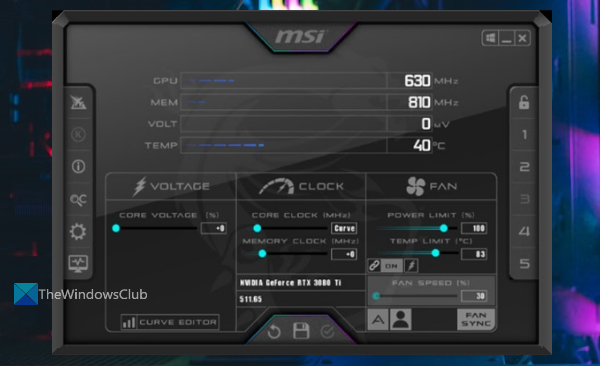
Ak chcete pretaktovať GPU na počítači so systémom Windows 11/10, môžete použiť najobľúbenejší a najuniverzálnejší softvér Softvér MSI Afterburner . Je to jeden z najlepších bezplatných softvérov na pretaktovanie, ktorý vám tiež umožňuje ľahko pretaktovať GPU. Užívateľsky prívetivé rozhranie uľahčuje prácu aj začiatočníkom. Tu sú kroky:
- Stiahnite si súbor ZIP MSI Afterburner z msi.com
- Rozbaľte stiahnutý súbor ZIP, spustite inštalačný súbor alebo súbor EXE a dokončite inštaláciu.
- Otvorte softvérové rozhranie a automaticky rozpozná vašu grafickú kartu. V prípade, že MSI Afterburner z akéhokoľvek dôvodu nezistí GPU, aktualizujte grafický ovládač alebo použite iné opravy a pokračujte ďalším krokom.
- Jeho rozhranie je samovysvetľujúce. V hornej časti uvidíte využitie GPU, MEM (pamäť), VOLT a teplotu a v dolnej časti tri rôzne sekcie pre nastavenie napätia, ventilátora a hodín. Musíte použiť TIMES oddielu v tejto časti
- V časti HODINY sa nachádza posuvník pre ZÁKLADNÉ HODINY (MHz) . Posunutím jazdca doľava pretaktujete GPU. A posunutím tohto posúvača doprava sa rýchlosť hodín zvýši.
- kliknite Udržujte tlačidlo.
Práca ešte nebola vykonaná. Musíte skontrolovať, či pretaktovanie GPU nespôsobuje pády (spomalenie hier alebo programov, pád alebo niečo iné). Ak áno, musíte vyladiť úroveň pretaktovania, kým všetko nepôjde hladko.
Spolu s požadovanou úrovňou pretaktovania môžete upraviť aj rýchlosť ventilátora, napätie jadra atď., Musí však existovať rovnováha, ktorá by nemala ovplyvniť výkon vášho systému.
Pripojené: Ako skontrolovať teplotu GPU v systéme Windows
Výhody pretaktovania grafickej karty
Nasledujú pozitívne účinky alebo výhody pretaktovania grafickej karty:
- Pretaktovaný GPU vydáva menej tepla než pretaktovaný GPU alebo predvolená rýchlosť hodín. Nemalo by teda dochádzať k prehrievaniu. A keď jadrá GPU bežia nižšou rýchlosťou, znižuje to zaťaženie GPU, čo môže byť užitočné predĺžiť životnosť GPU
- Menej tepla generovaného GPU tiež pomôže znížiť celkovú teplotu vášho systému. To je ďalší dobrý dôvod na pretaktovanie GPU.
- Váš GPU bude tichší (alebo menej hlučný) ako predtým, pretože rýchlosť ventilátora sa zníži po pretaktovaní grafickej karty
- Pri vysokom výkone GPU spotrebuje viac energie. A pri nižších otáčkach sa zníži spotreba energie. Preto vám pomôže ušetriť nejaké peniaze na účtoch za elektrinu.
Čítať: Ako prinútiť hru, aby používala vašu grafickú kartu alebo GPU v systéme Windows 11
Je bezpečné pretaktovať GPU?
Ak sa pýtate, či je bezpečné pretaktovať grafickú kartu, je to len na vás. Jednoducho povedané, nemali by ste GPU pretaktovať, ak o tom nemáte ani poňatia. Môžete mať nežiaduce následky, čo môže viesť k tomu, že budete potrebovať pomoc technického špecialistu. Prečo ničiť veci, ak všetko ide hladko, ako má? Pretaktovanie GPU má výhody, ako je opísané vyššie, ale mali by ste to robiť len vtedy, keď dobre viete, čo budete robiť a ako vyvážiť výkon.
0xc004f012
Dúfam, že to pomôže.
Prečítajte si tiež: Ako si vybrať rôzne GPU pre rôzne aplikácie v systéme Windows 11/10
Mali by ste pretaktovať GPU na hranie hier?
Hráči väčšinou pretaktujú GPU na hranie, než aby ho podtaktovali, pretože špičkové hry vyžadujú zvýšený výkon. Pretaktovanie GPU však obmedzuje výkon GPU. Pri vykonávaní úloh, ktoré nevyžadujú vysoký potenciál, či už ide o hru alebo iné programy, sa teda oplatí pretaktovať GPU. Pretaktovanie je tiež užitočné pre zníženie teploty GPU, zníženie otáčok ventilátora GPU, nižšiu spotrebu energie atď.
Koľko stojí pretaktovanie GPU?
Na pretaktovanie GPU nemusíte minúť ani cent, pretože ide o nastavenie, ktoré môžete upraviť pre svoj GPU, nie o žiadne hardvérové zmeny. Na prístup k dostupným nastaveniam a úpravu rýchlosti hodín môžete použiť softvér grafickej karty (napríklad MSI Afterburner), ktorý je kompatibilný s vaším GPU.
Čítaj viac: Diskutuje sa o TPU, GPU, CPU, výkone a rozdieloch.










![Vysoké využitie procesora Apex Legends [Opravené]](https://prankmike.com/img/games/9F/apex-legends-high-cpu-usage-fixed-1.png)




